Cómo instalar Plex en Roku
16/04/2024
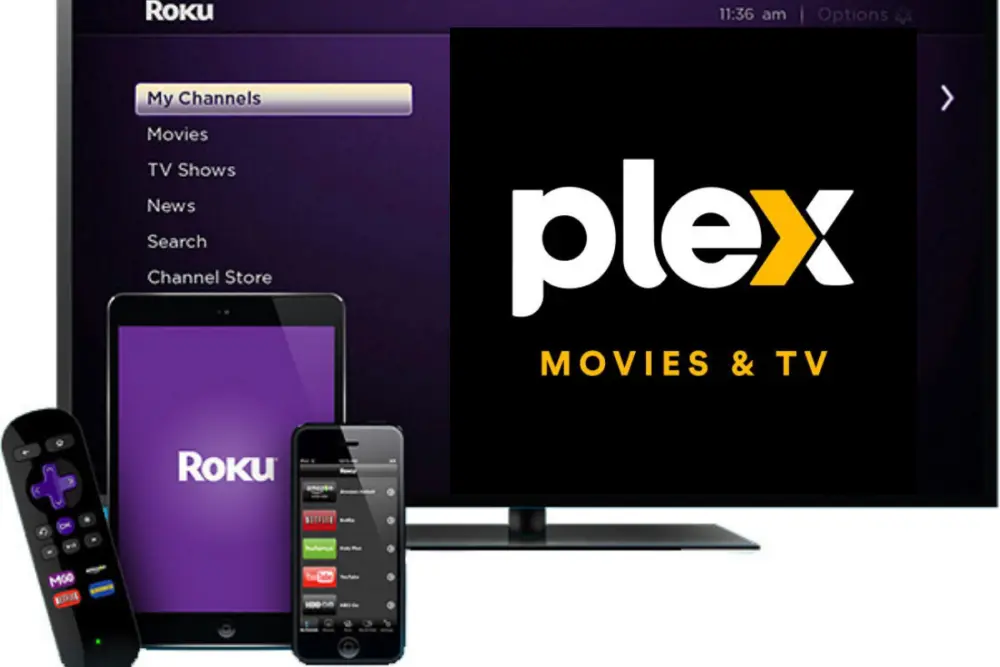
Plex es una aplicación de servidor de medios que permite a los usuarios transmitir y administrar sus colecciones de medios personales desde cualquier parte del mundo. Se puede instalar en una variedad de dispositivos cliente, incluidos los dispositivos de transmisión Roku y Amazon Firestick, lo que lo convierte en una opción popular para las personas que buscan crear un centro multimedia doméstico. Veamos cómo instalar Plex en Roku y exploremos los mejores dispositivos Roku para Plex.
Cómo instalar Plex en Roku


Instalar Plex en Roku es un proceso simple. Sólo necesitarás algunas cosas para empezar:
A continuación se explica cómo instalar Plex en dispositivos Roku:
- Dirígete a la pantalla de inicio de Roku
Vaya a la pantalla de inicio de Roku presionando el botón de inicio en su control remoto de Roku.
- Elija la tienda del canal Roku
Vaya a Roku Channel Store y selecciónelo presionando el botón OK en su control remoto Roku.
- Encuentra la aplicación Plex Roku
Utilice la función de búsqueda para encontrar la aplicación Plex.
- Seleccione la aplicación Roku Plex
Seleccione la aplicación Roku Plex y presione el botón OK en su control remoto Roku.
- Agregar Plex a Roku
Seleccione Agregar canal y siga las instrucciones para instalar la aplicación.
- Iniciar sesión en Plex
Finalmente, inicie sesión en Plex en Roku con sus datos de inicio de sesión. Una vez que haya instalado la aplicación Plex en su Roku, puede iniciar sesión en su cuenta Plex para acceder a sus archivos multimedia. También puede usar la aplicación Plex en su teléfono inteligente o tableta para controlar su dispositivo Roku y transmitir medios a su televisor.
Una vez que haya agregado Plex a Roku, también podrá transmitir Plex a Roku: simplemente inicie la aplicación Plex en su dispositivo Android, iOS, Windows o macOS. Luego, seleccione el ícono Transmitir y elija su reproductor multimedia Roku de la lista de dispositivos disponibles.
Plex en Roku no funciona: consejos para solucionar problemas
¿Plex en tu Roku no funciona correctamente? Tal vez esté experimentando almacenamiento en búfer, tartamudeo, fallas de la aplicación o incluso no pueda acceder a Plex. A continuación se explica cómo solucionar problemas de Plex en un transmisor de medios Roku:
- Asegúrese de que su servidor Plex esté en línea
- Busque actualizaciones del servidor de medios Plex
- Actualiza la aplicación Plex Roku
- Reinicia tu reproductor Roku
- Comprueba tu conexión a Internet
- Habilite la opción Permitir conexiones inseguras en la sección Opciones avanzadas de la aplicación Plex Roku
- Desinstale y vuelva a instalar la aplicación Roku Plex
- Solucione problemas de almacenamiento en búfer habilitando la aceleración de hardware: Configuración > Ver avanzado > Servidor > Transcodificador > Usar aceleración de hardware
Mejor Roku para Plex




Cuando se trata de elegir el mejor Roku para Plex, hay algunos factores a considerar. Estos son los mejores dispositivos Roku para usar con Plex:
- Ultra año – Roku Ultra es el dispositivo Roku más potente y con más funciones disponible. Admite transmisión 4K y contenido HDR, lo que la convierte en una excelente opción para los usuarios que desean la mejor experiencia de transmisión. El Roku Ultra también tiene un puerto Ethernet incorporado, que puede proporcionar una conexión a Internet más estable.
- Dispositivo de transmisión Roku 4K+ – El Roku Streaming Stick 4K+ es un dispositivo de transmisión compacto y asequible que admite transmisión 4K y contenido HDR. También viene con un control remoto por voz, que permite a los usuarios buscar contenido mediante comandos de voz.
- Roku expreso 4K – El Roku Express 4K+ es uno de los dispositivos Roku más asequibles disponibles, lo que lo convierte en una excelente opción para usuarios con un presupuesto limitado. Proporciona una experiencia de transmisión confiable para los usuarios de Plex y al mismo tiempo admite 4K HDR.
También puede instalar Plex fácilmente en televisores Roku que vienen con el sistema operativo (SO) Roku integrado en el sistema y no requieren un dispositivo de transmisión de medios independiente por separado.
¿Qué es Plex?
Plex es un software de servidor multimedia que permite a los usuarios acceder a sus archivos multimedia, como películas, programas de televisión, música y fotografías, desde cualquier dispositivo. Los usuarios pueden organizar sus archivos multimedia en bibliotecas y transmitirlos a cualquier dispositivo que tenga instalada la aplicación Plex. Plex también ofrece funciones adicionales como controles parentales, recomendaciones y acceso remoto.
Cómo ejecutar Plex en Roku: preguntas frecuentes
¿Plex funciona en Roku?
Sí, Plex funciona en Roku a través de la aplicación oficial Plex para Roku. Puede instalar Plex Channel en reproductores multimedia Roku como Roku Ultra y Roku Stick 4K+, televisores Roku e incluso barras de sonido como Roku Streambar.
¿Plex es gratuito en Roku?
Sí, la aplicación Plex es gratuita en Roku. De hecho, todas las aplicaciones cliente de Plex no móviles, incluidas las aplicaciones Amazon Fire TV, Android TV, Apple TV, Chromecast, Plex HTPC, Windows, macOS, PlayStation, Xbox y Smart TV, son gratuitas.
¿Cuánto cuesta Plex?
Plex es completamente gratis. Sin embargo, Plex Pass cuesta $4,99/mes, $39,99/año o $119,99/de por vida. Plex Pass ofrece muchos beneficios de nivel profesional, que incluyen configuraciones avanzadas, transcodificación de hardware, funciones de omisión de introducciones y más.
¿Cómo habilitar Plex en Roku?
Para habilitar Plex en Roku, vaya a la pantalla de inicio de Roku, vaya a Roku Channel Store, busque la aplicación Plex Roku, descargue e instale la aplicación Plex en Roku, luego inicie sesión para comenzar a transmitir.
Cómo configurar Plex en Roku – Pensamientos finales
Instalar Plex en Roku es un proceso simple que se puede realizar en minutos. Una vez instalado, los usuarios pueden acceder a sus archivos multimedia y transmitirlos a su televisor. Al elegir un dispositivo Roku para Plex, considere las funciones que necesita y su presupuesto. Ya sea que elijas Roku Ultra, Streaming Stick 4K+ o Express 4K+, puedes disfrutar de una experiencia de transmisión fluida con Plex.
Para comenzar con Plex, aprenda cómo instalar Plex en Docker. O aprenda cómo configurar Plex Media Server en Nvidia Shield TV para un NAS compacto y de bajo consumo.
Si quieres conocer otros artículos parecidos a Cómo instalar Plex en Roku puedes visitar la categoría Noticias Android TV Box.

Deja una respuesta